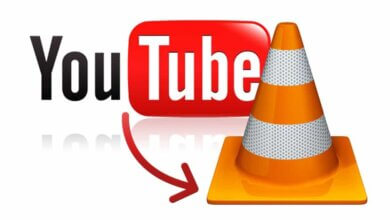如何修復 YouTube 黑屏問題 [9 種方法]
![如何修復 YouTube 黑屏問題 [9 種方法]](https://www.getappsolution.com/images/fix-a-youtube-black-screen-780x470.jpeg)
在 YouTube 上欣賞您喜愛的視頻時,有時您可能會遇到黑屏錯誤。 當您播放視頻時,YouTube 上的視頻播放器會變黑。 當您渴望欣賞自己喜歡的節目時,這可能會非常令人沮喪。
YouTube 黑屏錯誤的發生可能有多種原因,例如瀏覽器故障、廣告攔截器問題或網絡問題。 今天,我們將帶您了解 YouTube 出現黑屏的原因,並分享一些解決該錯誤的有效方法。 繼續閱讀以找到適合您的。
什麼會導致 YouTube 黑屏?
如果您嘗試播放的 YouTube 視頻無法加載,您將看到黑屏。 這可能是由於您的設備或 YouTube 本身的問題而發生的。 查看問題背後的一些常見原因。
- 不兼容的瀏覽器: 如果您的瀏覽器過時或損壞,您可能會遇到此問題。 嘗試將瀏覽器更新到最新版本,重新啟動它,然後清除緩存以解決問題。
- 廣告攔截: 我們很多人使用 adblocker 插件來阻止 YouTube 視頻中的廣告。 有時,這些廣告攔截器可能會阻止視頻與廣告一起播放。
- 網絡問題:YouTube 上的黑屏有時也可能是由於網絡連接不良或 ISP 的阻塞。 您可以嘗試使用不同的網絡。
- 有問題的設備: 有時,問題可能出在您的 PC 或智能手機上。 如果它發生在您的 PC 上,重新啟動 PC 應該可以解決它。 對於智能手機,請嘗試清除 YouTube 應用的瀏覽數據和緩存。
這些是導致 YouTube 黑屏的一些常見原因。 好消息是您可以按照我們將在下面描述的一些簡單方法輕鬆解決錯誤。
方式 1. 退出您的 YouTube (Google) 帳戶
在嘗試其他任何操作之前,我們建議您退出 YouTube 帳戶。 然後,您可以嘗試播放視頻,看看是否正常播放。
註銷方法如下:點擊 賬戶 屏幕右上角的圖標,然後按 登出. 如果有效,則無需嘗試其他方法。
![如何修復 YouTube 黑屏 [9 種方法]](https://www.getappsolution.com/images/20220201_61f8da5ace67c.webp)
方式2.刷新頁面或重啟瀏覽器
有時,由於瀏覽器問題,會出現 YouTube 黑屏錯誤。 在這種情況下,刷新頁面或重新啟動瀏覽器可能會有所幫助。
按 重載 頁面頂部的按鈕或 F5 鍵盤上的按鈕進行刷新。
![如何修復 YouTube 黑屏 [9 種方法]](https://www.getappsolution.com/images/20220201_61f8da5b09321.webp)
要重新啟動瀏覽器,只需關閉並重新打開它。 如果錯誤是由瀏覽器引起的,現在應該解決了。
方式 3. 檢查您的網絡連接
如果您的網絡連接或 ISP 出現問題,YouTube 可能無法完全加載。 特別是如果網絡連接不良或損壞,它會使您卡在黑屏上。 在這種情況下,其他網頁也可能無法正常工作。 以下是您可以嘗試解決問題的方法;
- 關閉路由器或調製解調器至少 10 秒鐘,然後再打開。
- 如果您通過 Wi-Fi 連接到互聯網,請嘗試切換到有線連接或靠近路由器。
- 致電您的互聯網服務提供商並要求他們解決網絡問題。
方式 4. 更新您的瀏覽器
如果您使用的是舊瀏覽器,它可能與 YouTube 的最新技術不兼容。 您需要更新瀏覽器以使其高效運行。
如果您使用的是 Firefox,請按照以下步驟更新瀏覽器:
- 首先,打開瀏覽器並按下三個垂直點。 它將打開 選項。 去 尋求幫助 從那裡然後打開 關於Firefox.
- 現在您將看到 Firefox 正在檢查最新版本。 它還會自動下載更新。
- 更新完成後,重新啟動 Firefox 瀏覽器。 而已。 您的瀏覽器現已更新。
如果您使用的是 Chrome,請按照以下步驟更新瀏覽器:
- 打開谷歌瀏覽器並轉到 選項 按左上角的圖標。
- 造訪 尋求幫助 從菜單中然後打開 關於Chrome.
- 與 Firefox 一樣,Chrome 瀏覽器也會搜索更新並自動下載。
- 下載完成後,您可以通過按重新啟動來享受更新的瀏覽器。
![如何修復 YouTube 黑屏 [9 種方法]](https://www.getappsolution.com/images/20220201_61f8da5b37860.webp)
方式5.清除瀏覽器的緩存和cookies
YouTube 視頻的黑屏錯誤也可能是由於瀏覽器保存的緩存和 cookie 造成的。 然後,您將需要刪除緩存和 cookie 以修復錯誤。
讓我們看看如何在 Firefox 中做到這一點:
- 打開 Firefox 並轉到 隱私與安全 設置頁面。
- 現在找到 Cookie和網站數據 向下滾動選項。
- 按下 清除數據 並確保 Cookie和網站數據 框在彈出窗口中標記。
- 按確認操作 重設.
![如何修復 YouTube 黑屏 [9 種方法]](https://www.getappsolution.com/images/20220201_61f8da5b91e04.webp)
如果您使用的是 Chrome,請按照以下步驟操作:
- 造訪 更多工具 來自 Chrome 的 選項。 查找並選擇 清除瀏覽數據.
- 從彈出窗口中選擇您喜歡的時間範圍,然後標記所有框。
- 現在按下確認操作 清除日期. 你完成了!
![如何修復 YouTube 黑屏 [9 種方法]](https://www.getappsolution.com/images/20220201_61f8da5bd0de6.webp)
方式 6. 禁用廣告攔截器和擴展程序
有時,瀏覽器中的廣告攔截器和其他擴展程序可能會導致衝突並導致 YouTube 出現黑屏錯誤。 您需要禁用這些擴展來解決問題。
以下是在 Firefox 中禁用擴展的方法:
- 按 附加組件 菜單中的選項卡。
- 選擇 擴展 or 主題 從那裡的面板。
- 選擇要禁用的加載項。
- 現在按下 禁用 按鈕停止它們。
在 Chrome 中禁用擴展程序的步驟:
- 類別 鉻://擴展 在 Chrome 地址欄中,然後按 Enter.
- 按擴展下方的切換欄以禁用它們。
![如何修復 YouTube 黑屏 [9 種方法]](https://www.getappsolution.com/images/20220201_61f8da5c1c83f.webp)
方式7.禁用硬件加速
硬件加速是瀏覽器的一項功能,可讓您享受更流暢的性能。 但是,它有時會導致意想不到的問題,YouTube 上的黑屏就是其中之一。 查看如何禁用硬件加速:
Chrome瀏覽器
- 打開菜單,然後轉到 設定.
- 媒體推薦 高級 從設置頁面的左下角。
- 打開 系統 從那裡開始。
- 取消選中“可用時使用硬件加速“
- 重新啟動瀏覽器。 完畢!
![如何修復 YouTube 黑屏 [9 種方法]](https://www.getappsolution.com/images/20220201_61f8da5c5d76c.webp)
火狐瀏覽器
- 打開菜單並轉到 選項.
- 點擊 高級 在頁面的左下角。
- 取消選中“可用時使用硬件加速“
- 重新啟動瀏覽器以完成該過程。
![如何修復 YouTube 黑屏 [9 種方法]](https://www.getappsolution.com/images/20220201_61f8da5c9cc17.webp)
方式 8. 嘗試不同的 Web 瀏覽器
有時,由於擴展或配置更改,您的網絡瀏覽器可能與 YouTube 不兼容。 在這種情況下,很難檢測到具體問題。
您可以做的是從您的計算機嘗試另一個網絡瀏覽器或下載一個新的。 如果它有效,那麼瀏覽器就是這裡的不法行為者。 您可以聯繫他們的客戶支持來解決問題。
方式 9. 下載 YouTube 視頻
如果您在 YouTube 上經常遇到黑屏錯誤,您應該考慮下載視頻以供離線觀看。 為此,您可以使用 YouTube 視頻下載器。 在這裡我們建議您嘗試 在線視頻下載器.
與其他視頻下載器不同,在線視頻下載器可讓您下載高分辨率視頻。 您甚至可以以 4k 和 8k 分辨率保存媒體。 它還允許您將視頻轉換為 MP3 音頻文件。
根據您的操作系統下載在線視頻下載器。 它適用於 Windows 和 Mac。 然後按照以下步驟從 YouTube 下載視頻:
- 打開 YouTube 並複制您要觀看的視頻鏈接。
- 現在回到在線視頻下載器界面並按“+粘貼URL。”
- 該應用程序將自動檢測視頻鏈接並對其進行分析。
- 現在從新窗口中選擇首選的視頻分辨率。
- 按 下載 按鈕開始下載。

而已。 視頻應該會在一段時間內保存在您的計算機上。 現在您可以流暢地欣賞視頻,沒有任何問題。
結論
YouTube黑屏錯誤隨時可能發生,並且有不同的原因可能導致這種情況。 您可以嘗試上面討論的方法來擺脫這個令人苦惱的問題。
但是,如果這是經常發生的事情,您可以考慮使用 在線視頻下載器. 它使您可以通過簡單的步驟下載和保存視頻並隨時觀看,即使您處於離線狀態。
這篇文章有用嗎?
點擊一顆星來評價吧!
平均評級 / 5。 投票數:



![Rule34 視頻下載器:從 Rule34 下載視頻 [無盡/色情藝術、漫畫和視頻]](https://www.getappsolution.com/images/download-videos-from-rule34-390x220.jpeg)